画像を入力するにはモードバーで「画像入力」アイコンをクリックして、画像入力モードにします。
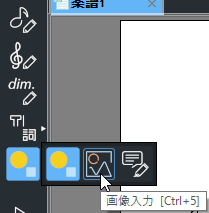
画像入力モードになると、画面上部のコントロールバーに画像入力に必要なコントロール類が表示されます。
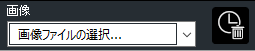
コントロールバーのドロップダウンリストを開いて「画像ファイルの選択...」をクリックします。
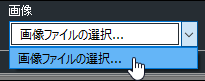
「画像を開く」ダイアログボックスが表示されるので、任意の画像を選びます。
2点記号を入力する要領で、始点と終点をクリックして入力します。
始点をクリックした後、Shiftを押したままドラッグすると、縦横比を保ったまま画像の入力ができます。
始点をクリックした後、Ctrlを押したままドラッグすると、始点が中心になるように画像の入力ができます。
画像を入力すると、その画像がドロップダウンリストに登録され、そこから選択できるようになります。
登録された画像をリストから削除するには、リストの右側の「履歴を削除」アイコンをクリックします。